Ralat fail permulaan komputer
Ralat fail permulaan komputer adalah salah satu masalah yang sering dihadapi oleh ramai pengguna. Apabila komputer dihidupkan, sistem tidak dapat mencari fail permulaan yang betul, menyebabkan ia gagal dimulakan seperti biasa. Masalah ini boleh disebabkan oleh pelbagai sebab, seperti jangkitan virus, konflik perisian atau kegagalan perkakasan. Editor PHP Strawberry akan memperkenalkan secara terperinci cara mendiagnosis dan menyelesaikan masalah ini dalam artikel ini, membantu pembaca dengan cepat memulihkan permulaan biasa komputer dan mengembalikan komputer anda kepada status berfungsi. Sama ada anda seorang pemula atau pengguna berpengalaman, artikel ini akan memberikan anda penyelesaian yang mudah difahami.

Pulihkan dokumen mengikut proses pemulihan yang disertakan dengan Word.
1 Selepas membuka perisian perkataan, lihat Lihat fail yang dipulihkan di sudut kiri atas, klik untuk melihat fail yang dipulihkan.
2 Klik nama fail di sebelah kiri dan ia boleh dipulihkan secara automatik.
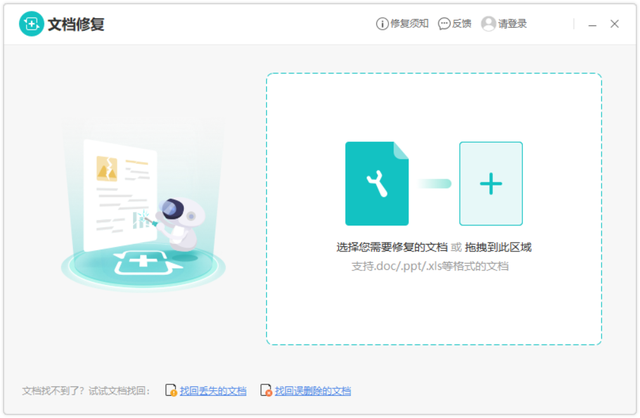
Jika dokumen tidak boleh dipulihkan, anda boleh cuba masuk ke "Pusat Sandaran" untuk memulihkan versi sandaran sejarah kepada versi yang tidak rosak.
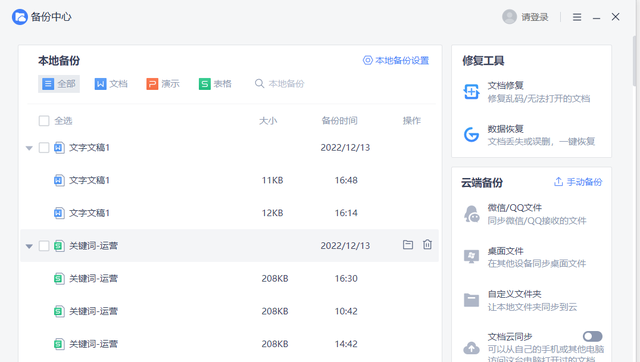
Anda boleh membuka dokumen perkataan kosong, klik pada fail di sudut kiri atas, pilih Sandaran dan Pulihkan, klik Pusat Sandaran untuk melihat sandaran fail.
Jika anda tidak boleh membaiki sendiri perkataan dokumen, anda boleh pertimbangkan untuk menggunakan alat pembaikan dokumen yang berkuasa. Pembaikan Dokumen Hilang dan Ditemui ialah alat pembaikan yang pantas dan berkesan yang boleh membantu membaiki fail yang rosak akibat gangguan bekalan elektrik, pemadaman tidak sengaja, fail yang tidak disimpan, virus, ketinggalan, dsb. Langkah penyelesaian khusus untuk menggunakan alat ini adalah seperti berikut:
Pertama sekali, anda perlu memuat turun perisian Pembaikan Dokumen Hilang dari laman web rasmi dan memasangnya. Selepas pemasangan selesai, lancarkan perisian dan klik butang Tambah Dokumen untuk menambah fail yang rosak pada perisian. Selepas menambah fail, anda boleh melihat nama fail, saiz dan maklumat lain bagi fail yang rosak.
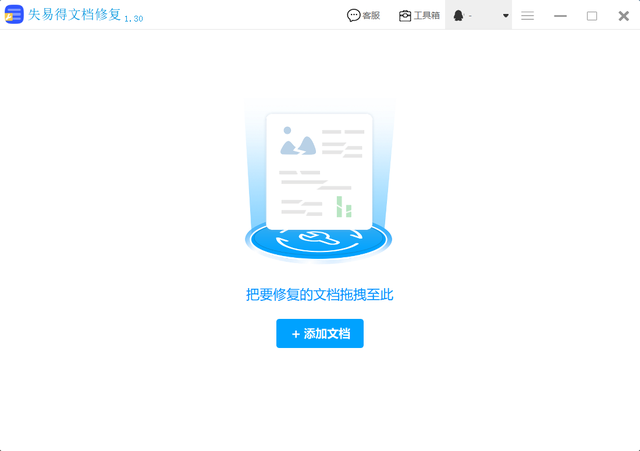
Klik butang biru "Mulakan Pembaikan" di bahagian bawah sebelah kanan halaman untuk memulakan operasi pembaikan. Selepas pembaikan selesai, kotak gesaan akan muncul untuk mengingatkan anda untuk melihat dan menyimpan fail yang telah dibaiki. Klik butang mata pada imej pratonton kecil selepas pemulihan berjaya untuk pratonton dokumen pejabat dan mengesahkan hasil pembaikan.

Sila klik butang "Simpan Dokumen" di penjuru kanan sebelah bawah untuk menyimpan fail yang telah dibaiki ke folder setempat bagi memastikan dokumen itu dipratonton seperti biasa.
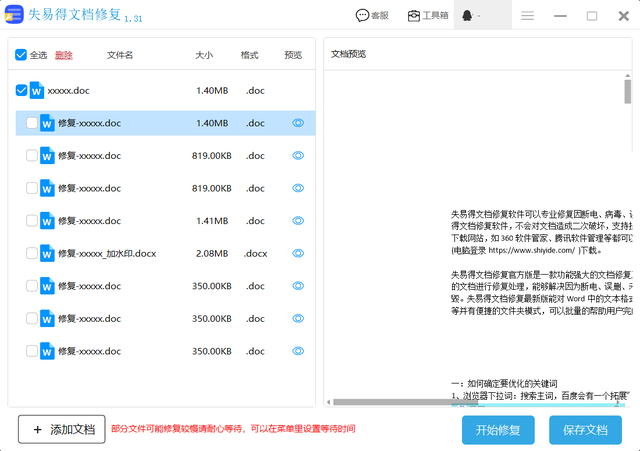
Nota: Sila jangan simpan fail di lokasi storan asalnya tanpa mengelak daripada ditimpa oleh fail yang rosak.
Apakah yang perlu saya lakukan jika terdapat ralat semasa membuka fail dalam Word? Saya percaya bahawa selepas membaca artikel ini, anda boleh mencari penyelesaian yang paling sesuai untuk menyelesaikan masalah ini. Semoga ia membantu anda menyelesaikan masalah.
Atas ialah kandungan terperinci Ralat fail permulaan komputer. Untuk maklumat lanjut, sila ikut artikel berkaitan lain di laman web China PHP!

Alat AI Hot

Undresser.AI Undress
Apl berkuasa AI untuk mencipta foto bogel yang realistik

AI Clothes Remover
Alat AI dalam talian untuk mengeluarkan pakaian daripada foto.

Undress AI Tool
Gambar buka pakaian secara percuma

Clothoff.io
Penyingkiran pakaian AI

AI Hentai Generator
Menjana ai hentai secara percuma.

Artikel Panas

Alat panas

Notepad++7.3.1
Editor kod yang mudah digunakan dan percuma

SublimeText3 versi Cina
Versi Cina, sangat mudah digunakan

Hantar Studio 13.0.1
Persekitaran pembangunan bersepadu PHP yang berkuasa

Dreamweaver CS6
Alat pembangunan web visual

SublimeText3 versi Mac
Perisian penyuntingan kod peringkat Tuhan (SublimeText3)

Topik panas
 1386
1386
 52
52
 Bagaimana cara menukar XML ke PDF di telefon anda?
Apr 02, 2025 pm 10:18 PM
Bagaimana cara menukar XML ke PDF di telefon anda?
Apr 02, 2025 pm 10:18 PM
Ia tidak mudah untuk menukar XML ke PDF secara langsung pada telefon anda, tetapi ia boleh dicapai dengan bantuan perkhidmatan awan. Adalah disyorkan untuk menggunakan aplikasi mudah alih ringan untuk memuat naik fail XML dan menerima PDF yang dihasilkan, dan menukarnya dengan API awan. API awan menggunakan perkhidmatan pengkomputeran tanpa pelayan, dan memilih platform yang betul adalah penting. Kerumitan, pengendalian kesilapan, keselamatan, dan strategi pengoptimuman perlu dipertimbangkan ketika mengendalikan penjanaan XML dan penjanaan PDF. Seluruh proses memerlukan aplikasi front-end dan API back-end untuk bekerjasama, dan ia memerlukan pemahaman tentang pelbagai teknologi.
 XML Format Online
Apr 02, 2025 pm 10:06 PM
XML Format Online
Apr 02, 2025 pm 10:06 PM
Alat Format Online XML secara automatik menganjurkan kod XML yang kemas ke dalam format yang mudah dibaca dan mengekalkan. Dengan menghuraikan pokok sintaks XML dan memohon peraturan pemformatan, alat ini mengoptimumkan struktur kod, meningkatkan kecekapan dan kecekapan kerja berpasukannya.
 Apakah sebab mengapa PS terus menunjukkan pemuatan?
Apr 06, 2025 pm 06:39 PM
Apakah sebab mengapa PS terus menunjukkan pemuatan?
Apr 06, 2025 pm 06:39 PM
PS "Memuatkan" Masalah disebabkan oleh akses sumber atau masalah pemprosesan: Kelajuan bacaan cakera keras adalah perlahan atau buruk: Gunakan CrystaldiskInfo untuk memeriksa kesihatan cakera keras dan menggantikan cakera keras yang bermasalah. Memori yang tidak mencukupi: Meningkatkan memori untuk memenuhi keperluan PS untuk imej resolusi tinggi dan pemprosesan lapisan kompleks. Pemandu kad grafik sudah lapuk atau rosak: Kemas kini pemandu untuk mengoptimumkan komunikasi antara PS dan kad grafik. Laluan fail terlalu panjang atau nama fail mempunyai aksara khas: Gunakan laluan pendek dan elakkan aksara khas. Masalah PS sendiri: Pasang semula atau membaiki pemasang PS.
 Bagaimana untuk menyelesaikan masalah pemuatan apabila PS sentiasa menunjukkan bahawa ia memuatkan?
Apr 06, 2025 pm 06:30 PM
Bagaimana untuk menyelesaikan masalah pemuatan apabila PS sentiasa menunjukkan bahawa ia memuatkan?
Apr 06, 2025 pm 06:30 PM
Kad PS adalah "Memuatkan"? Penyelesaian termasuk: Memeriksa konfigurasi komputer (memori, cakera keras, pemproses), membersihkan pemecahan cakera keras, mengemas kini pemacu kad grafik, menyesuaikan tetapan PS, memasang semula PS, dan membangunkan tabiat pengaturcaraan yang baik.
 Fail XML terlalu besar, bolehkah saya menukar pdf di telefon saya?
Apr 02, 2025 pm 09:54 PM
Fail XML terlalu besar, bolehkah saya menukar pdf di telefon saya?
Apr 02, 2025 pm 09:54 PM
Sukar untuk secara langsung menukar XML Super Besar ke PDF pada telefon bimbit. Adalah disyorkan untuk mengguna pakai strategi partition: Penukaran awan: Muat naik ke platform awan dan diproses oleh pelayan. Ia adalah cekap dan stabil tetapi memerlukan rangkaian dan kemungkinan pembayaran; Pemprosesan Segmen: Gunakan alat pengaturcaraan untuk memecah XML besar ke dalam fail kecil dan menukarnya satu persatu, yang memerlukan keupayaan pengaturcaraan; Cari alat penukaran yang pakar dalam memproses fail besar, perhatikan untuk memeriksa ulasan pengguna untuk mengelakkan memilih perisian yang terdedah kepada kemalangan.
 Adakah pengeluaran halaman H5 memerlukan penyelenggaraan berterusan?
Apr 05, 2025 pm 11:27 PM
Adakah pengeluaran halaman H5 memerlukan penyelenggaraan berterusan?
Apr 05, 2025 pm 11:27 PM
Halaman H5 perlu dikekalkan secara berterusan, kerana faktor -faktor seperti kelemahan kod, keserasian pelayar, pengoptimuman prestasi, kemas kini keselamatan dan peningkatan pengalaman pengguna. Kaedah penyelenggaraan yang berkesan termasuk mewujudkan sistem ujian lengkap, menggunakan alat kawalan versi, kerap memantau prestasi halaman, mengumpul maklum balas pengguna dan merumuskan pelan penyelenggaraan.
 Bagaimana untuk mempercepatkan kelajuan pemuatan PS?
Apr 06, 2025 pm 06:27 PM
Bagaimana untuk mempercepatkan kelajuan pemuatan PS?
Apr 06, 2025 pm 06:27 PM
Menyelesaikan masalah Permulaan Photoshop Perlahan memerlukan pendekatan berbilang arah, termasuk: menaik taraf perkakasan (memori, pemacu keadaan pepejal, CPU); menyahpasang pemalam yang sudah lapuk atau tidak serasi; membersihkan sampah sistem dan program latar belakang yang berlebihan dengan kerap; menutup program yang tidak relevan dengan berhati -hati; Mengelakkan membuka sejumlah besar fail semasa permulaan.
 Bagaimana cara menukar XML ke PDF pada telefon Android?
Apr 02, 2025 pm 09:51 PM
Bagaimana cara menukar XML ke PDF pada telefon Android?
Apr 02, 2025 pm 09:51 PM
Menukar XML ke PDF secara langsung pada telefon Android tidak dapat dicapai melalui ciri-ciri terbina dalam. Anda perlu menyelamatkan negara melalui langkah -langkah berikut: Tukar data XML ke format yang diiktiraf oleh penjana PDF (seperti teks atau HTML); Tukar HTML ke PDF menggunakan perpustakaan generasi HTML seperti Flying Saucer.




